Автозаполнение документов данными чеков ККТ в 1С: Бухгалтерии предприятия ред. 3.0
- Опубликовано 11.12.2023 08:16
- Просмотров: 7994
Коллеги, спешим рассказать вам об обновлениях в 1С, которые невозможно оставить без внимания. Начиная с релиза 3.0.145.19 для всех облачных версий 1С: Бухгалтерия предприятия ред. 3.0 стал доступен очень удобный функционал, который просто создан для того, чтобы облегчить трудовые будни бухгалтера. Речь идет об автозаполнении таких документов, как «Авансовый отчет», «Путевой лист», «Расходы предпринимателя» данными кассовых чеков. Теперь при регистрации таких документов вместо того, чтобы долго и муторно вносить все позиции вручную, проверять цены, ставки НДС, устанавливать номера чеков, достаточно просто отсканировать QR-код, и все реквизиты, детальный состав чека будут автоматически перенесены в документ, созданный в 1С. Безусловно, у такого функционала одни плюсы: это сократит время обработки документов бухгалтером, исключит рукотворные ошибки, снизит риски, поскольку позволит работать только с проверенными налоговиками данными. Стоит отметить, что такой функционал был реализован и раньше, но был доступен только для пользователей 1С: БизнесСтарт. Теперь перейдем от слов к делу и расскажем полный алгоритм действий. Инструкция получилась не совсем короткой. Однако пугаться не стоит, все действия в ней просты. Мы постарались ничего не упустить, чтобы у вас не возникло трудностей.
Первым делом необходимо скачать приложение «1С: Сканерчеков» на мобильный телефон.![]()
Это приложение доступно для скачивания в магазинах App Store и Google Play. Для удобства прямо в программе можно найти QR-код для скачивания, который находится в разделе «Главное», в подразделе «Мобильное приложение».
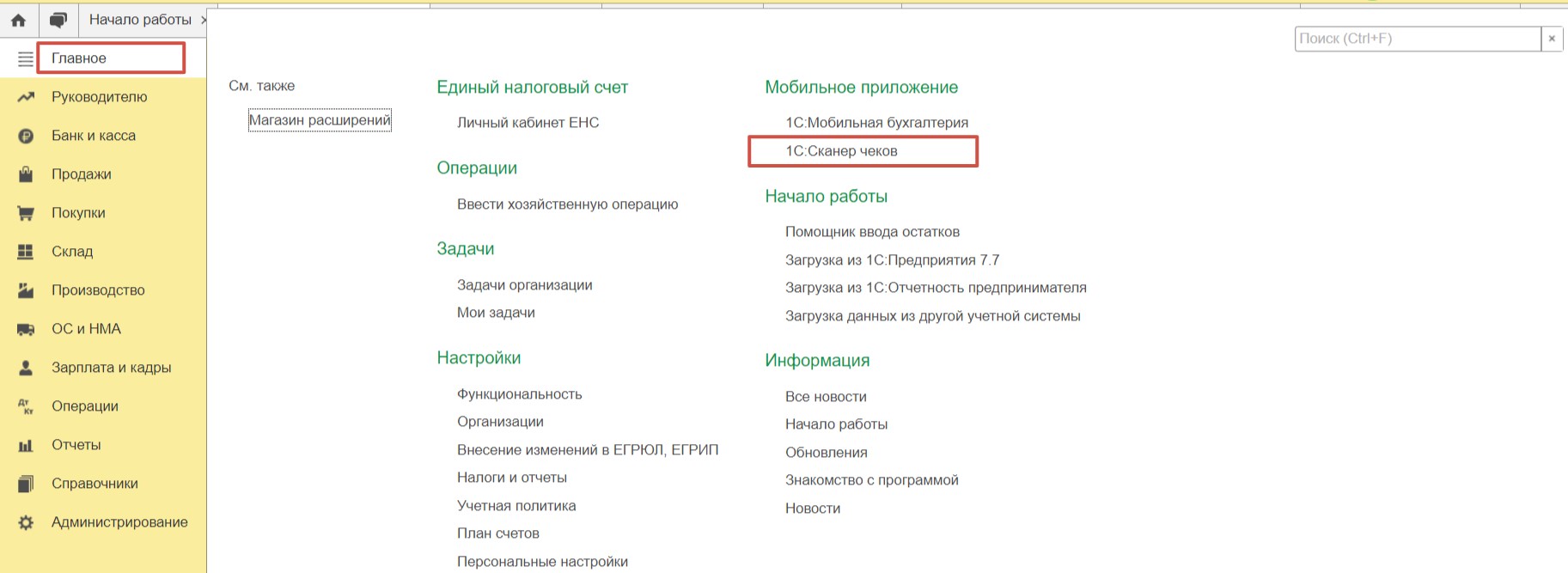
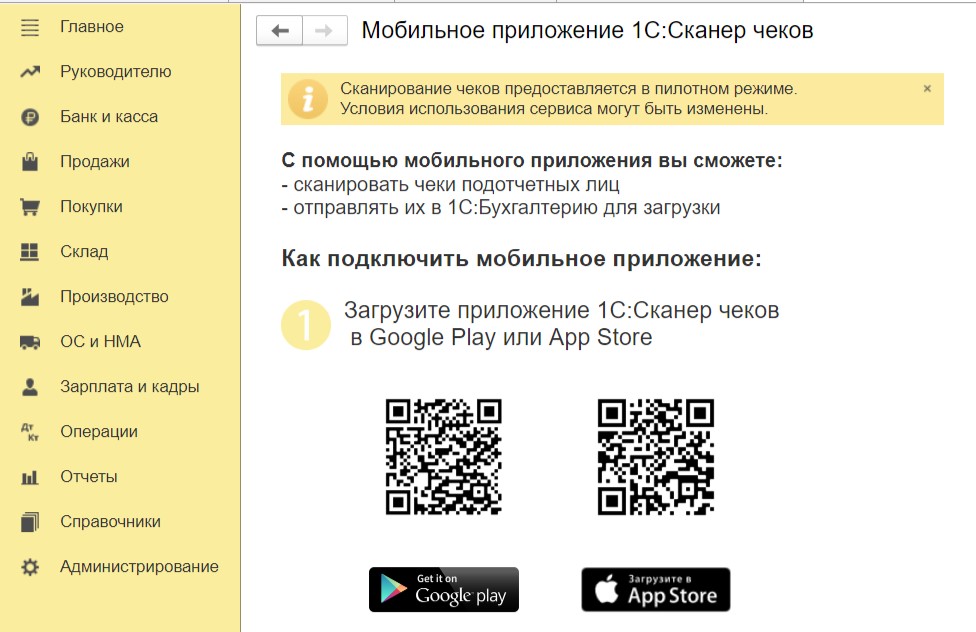
После того как загрузка приложения будет полностью завершена, всплывет окно для авторизации с тремя вариантами действий:
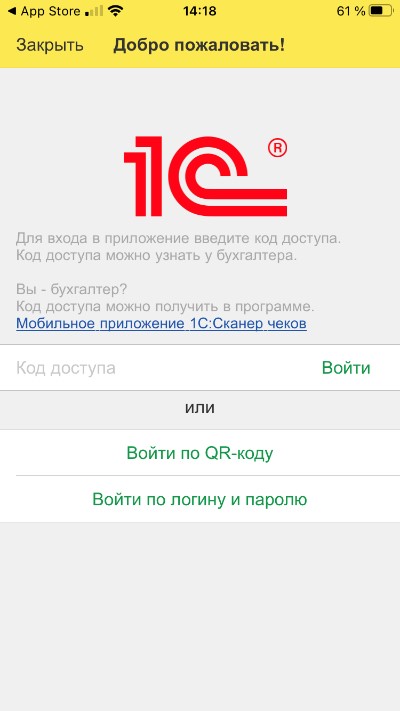
1. По коду доступа. Его можно отыскать в том же меню «Мобильное приложение 1С: Сканер чеков» из раздела «Главное».
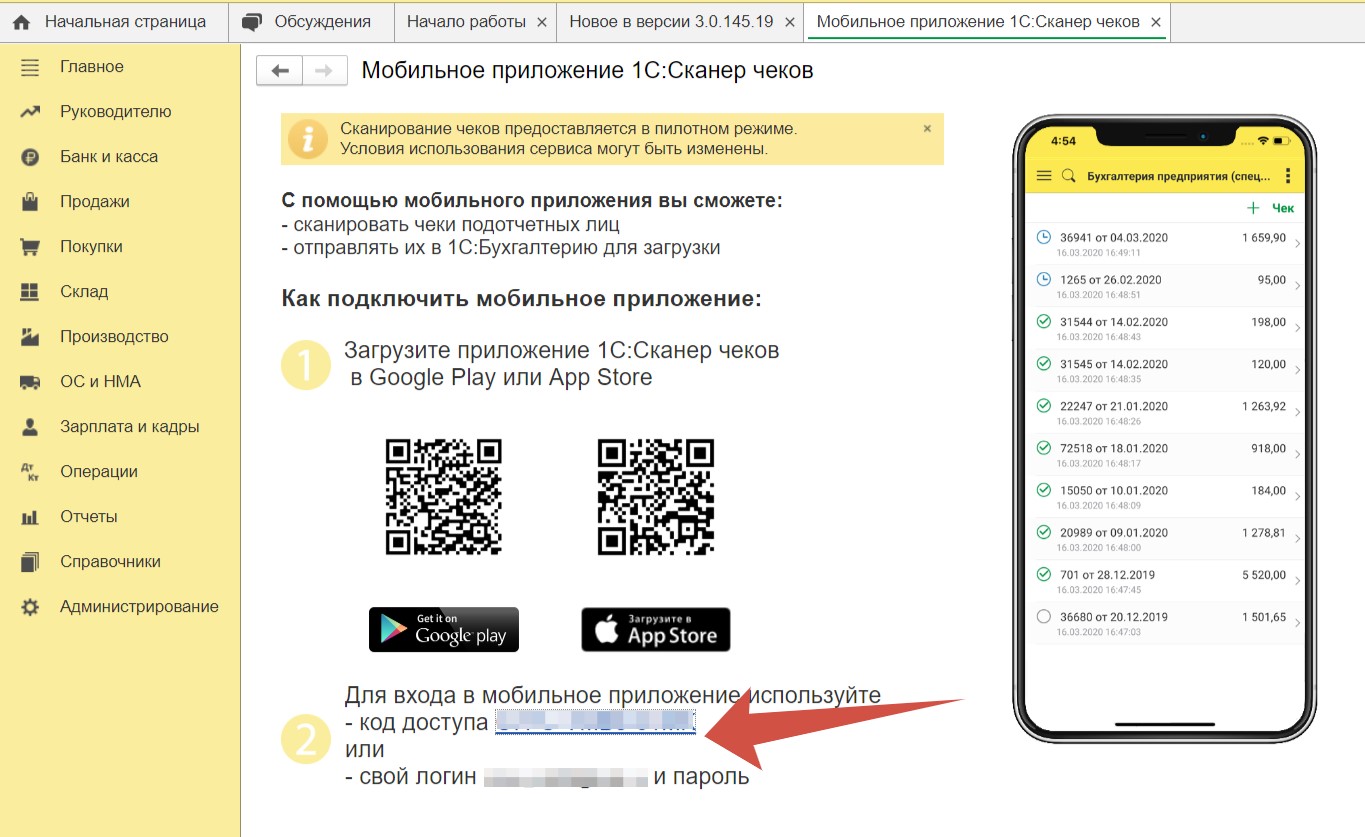
2. По QR-коду. Для того чтобы его получить, нужно пройти по гиперссылке с кодом. После этого QR-код отобразится в новом окне.
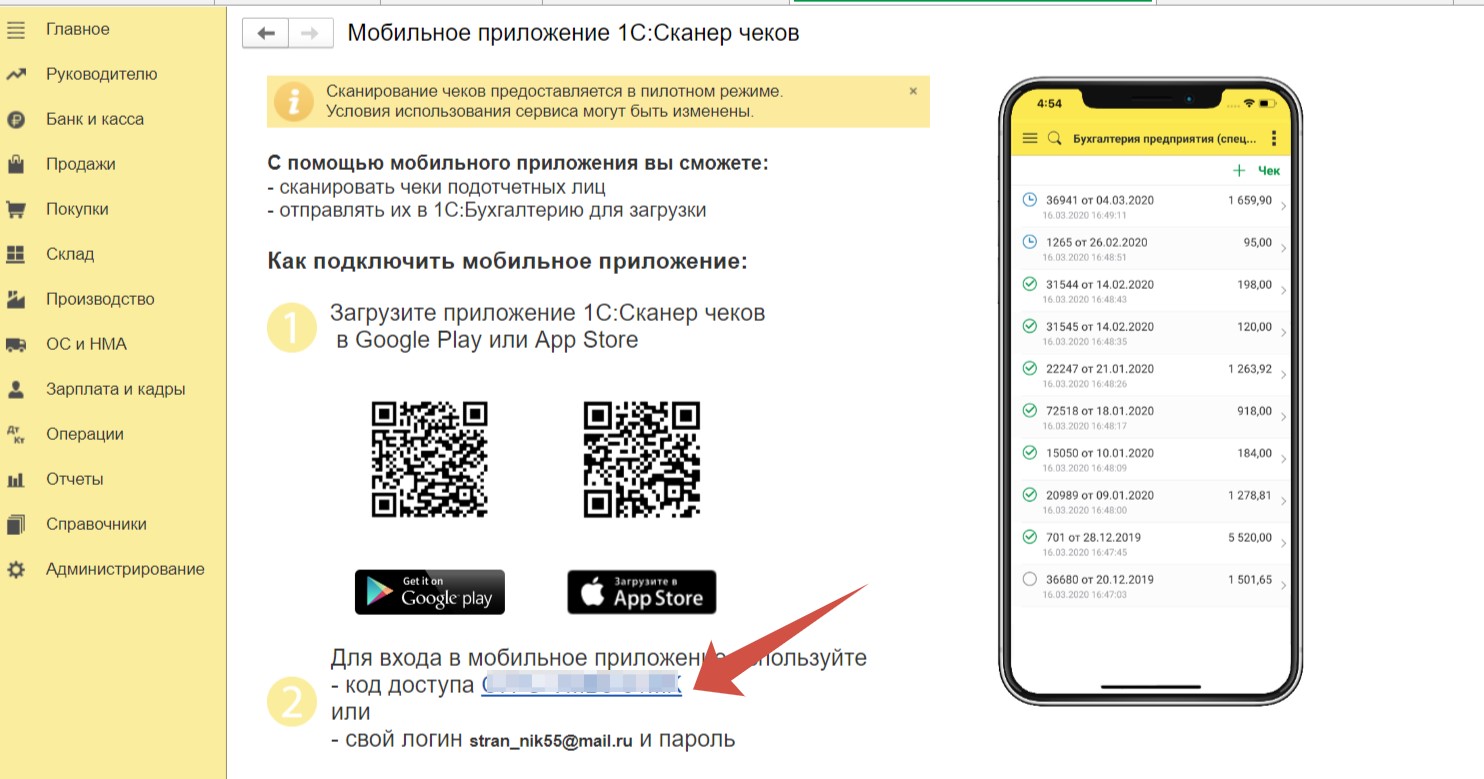
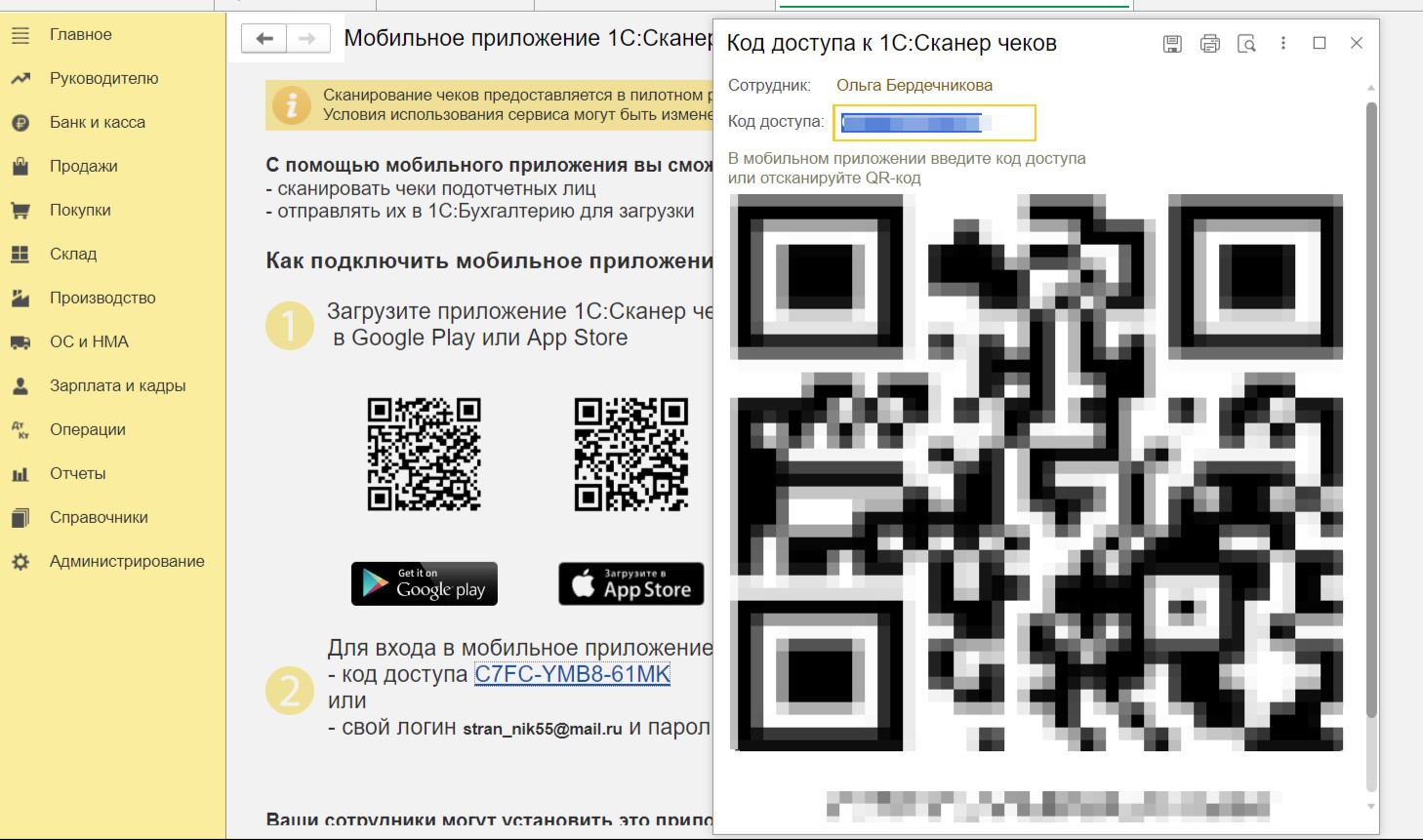
3. По логину или паролю, которые используются при входе в приложение в облаке 1С: Fresh. Такой способ входа могут использовать только сотрудники с правами Главный бухгалтер, Бухгалтер.
Для реализации оперативного заполнения документов приложение можно установить не только бухгалтеру, но и другому сотруднику, который непосредственно занимается закупками. Тогда он сможет самостоятельно загружать чеки в программу сразу после их получения. В таком случае нужно, чтобы программа сгенерировала еще один код доступа. Перейдем по гиперссылке «Коды доступа к 1С: Сканер чеков».
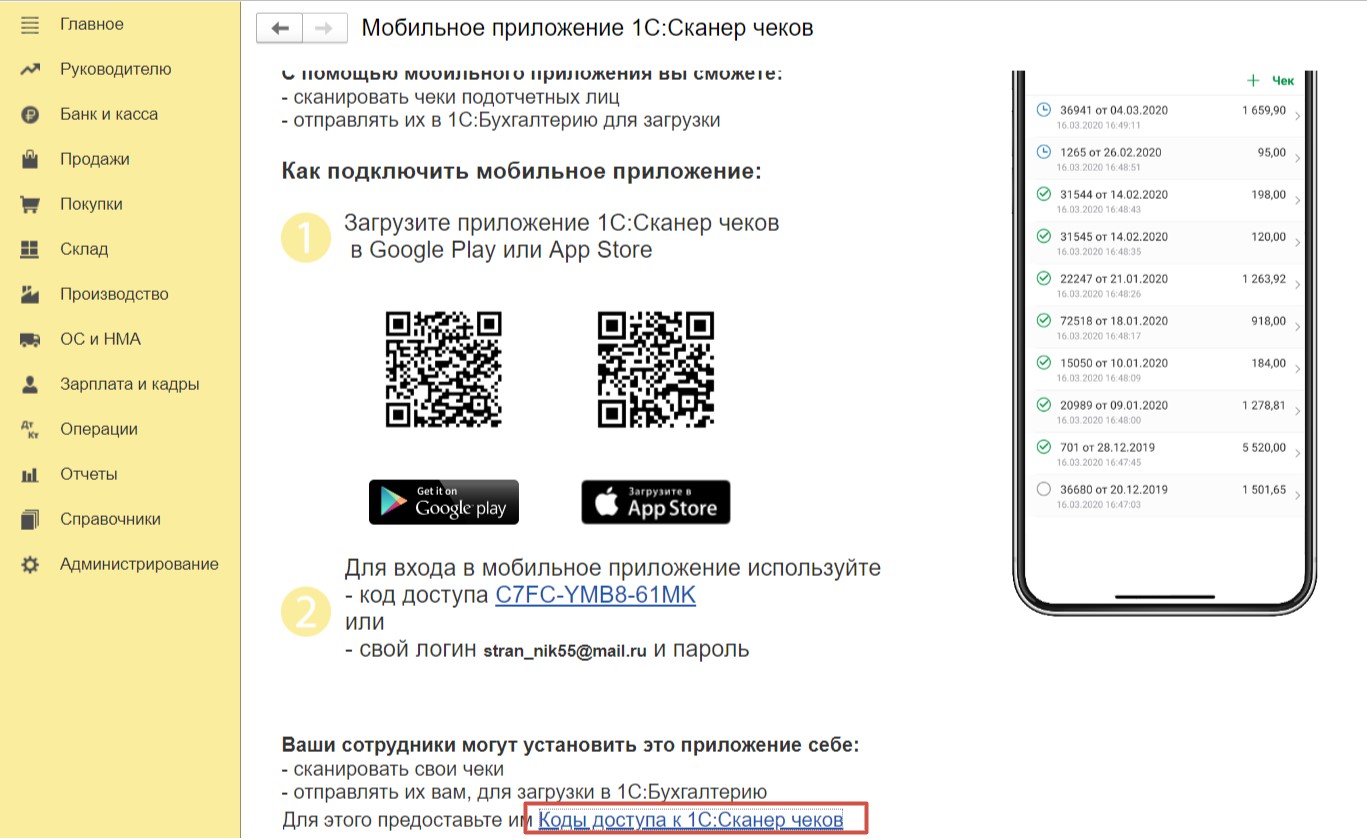
По кнопке добавим в список нужного сотрудника.

Программа автоматически сгенерирует код и QR-код. Для просмотра двойным щелчком мыши зайдем в строку и увидим коды, которые нужно передать сотруднику.

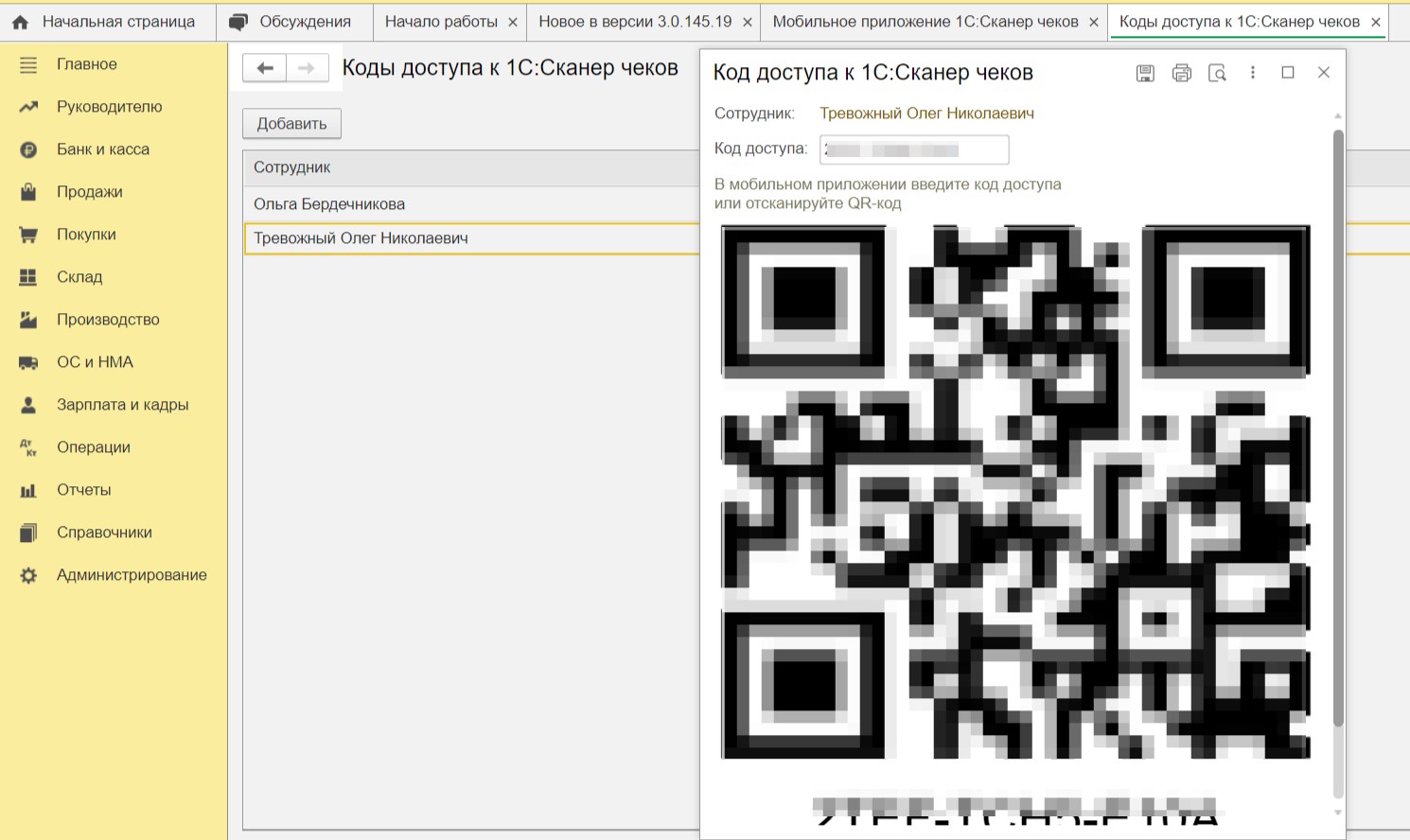
Теперь вернемся к мобильному приложению. После успешной авторизации в меню «Начало» появляется возможность добавить чек.
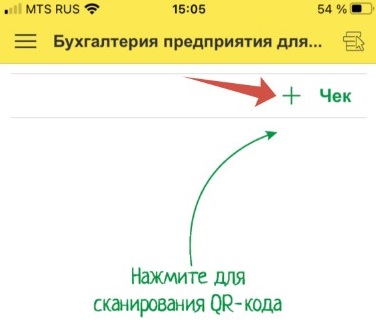
Наведем камеру на чек, и вот он уже в нашем приложении. По кнопке «Отправить» чек станет доступным в программе 1С: Бухгалтерия.

Напротив данных нашего чека есть иконка с часами синего цвета. Это означает, что чек находится на проверке.
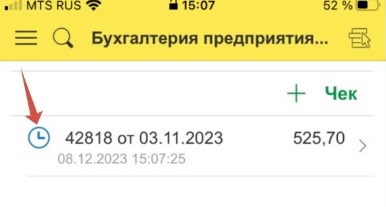
В большинстве случаев эта процедура занимает меньше минуты. По ее окончании иконка с часами изменится на зеленую галочку.
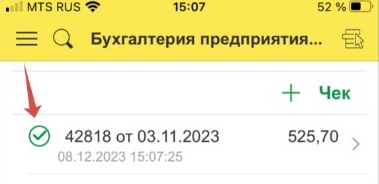
Теперь в программе создадим новый документ «Авансовый отчет» в разделе «Покупки». Программа сразу сообщает нам о том, что в базе есть отсканированные чеки. Для загрузки можно перейти в любую из вкладок «Товары» или «Прочее».
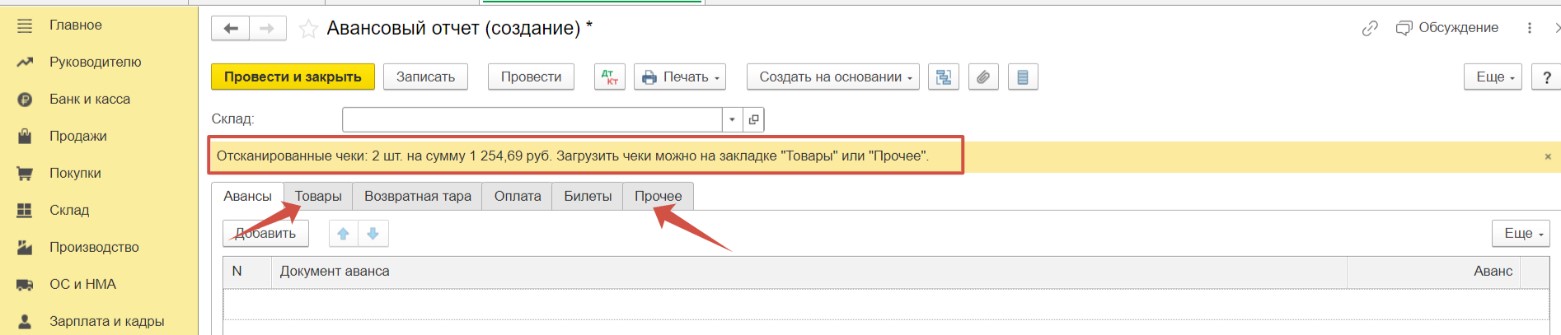
Активируем кнопку «Загрузить».

Выберем нужный чек.
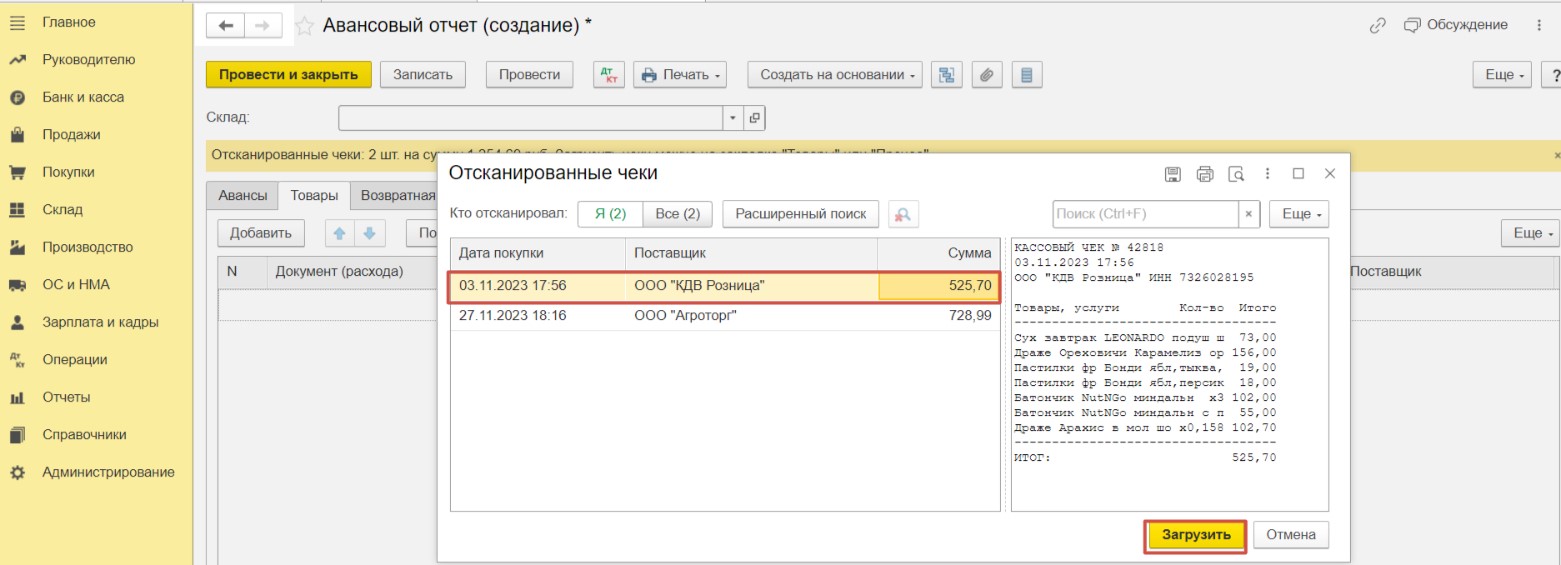
Документ автоматически заполнился данными. Останется только вручную установить номенклатуру и при необходимости счет учета. Дважды в документ один и тот же чек внести не получится. После загрузки появляется надпись, которая сообщает нам только об одном незагруженном чеке. Программа отслеживает это и исключает ошибку двойного занесения.
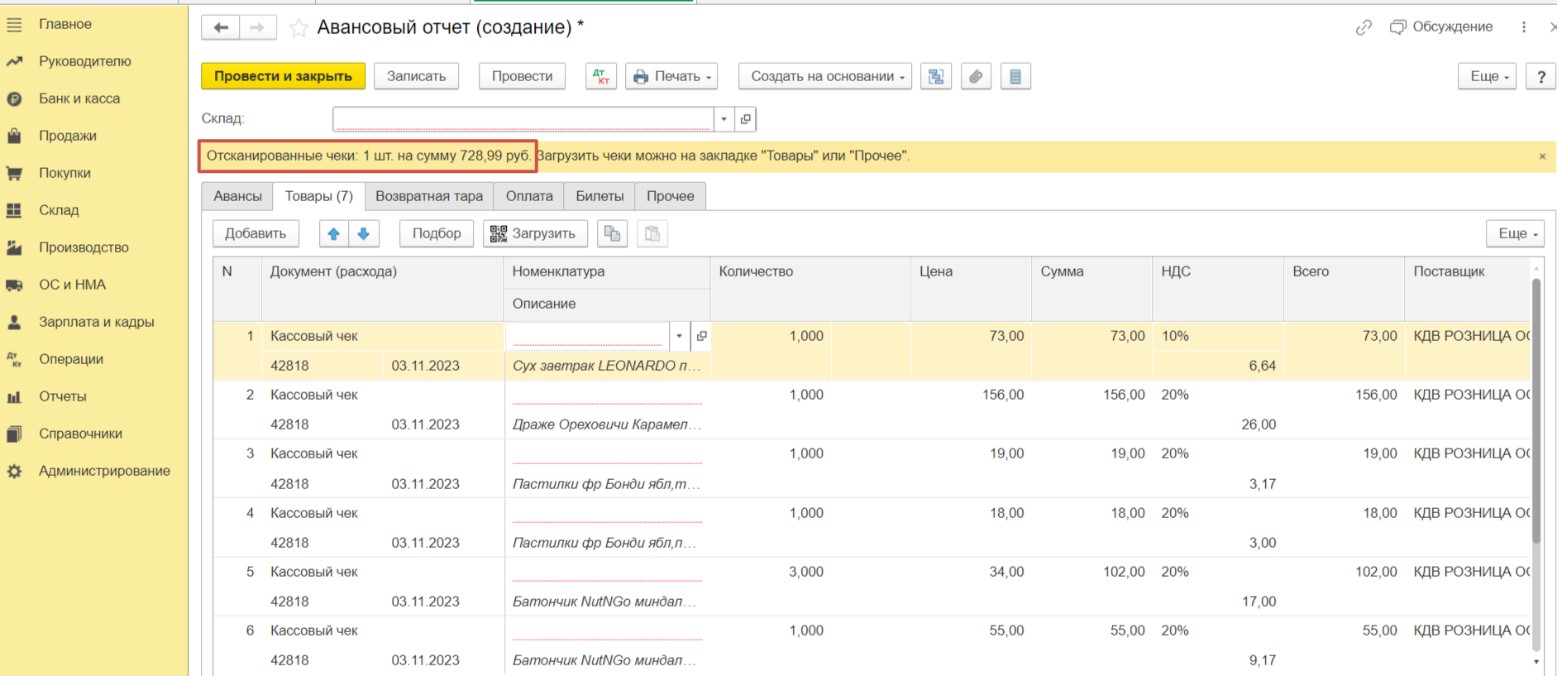
Помимо авансового отчета рассмотренный функционал представлен при оформлении документа «Путевой лист» и «Расходы предпринимателя», которые находятся в разделе «Покупки».
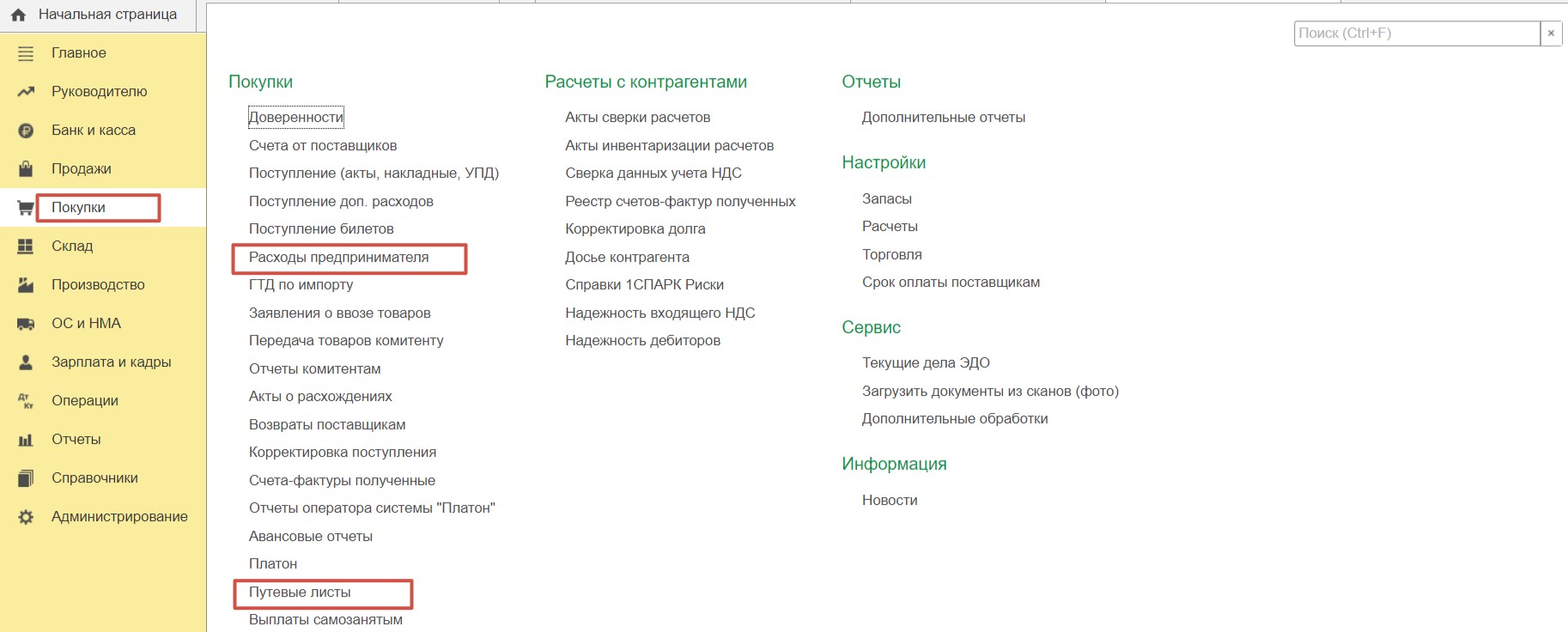
Действия для загрузки чеков в этих документах будут аналогичны с заполнением документа «Авансовый отчет», рассмотренным выше.
Остается только поблагодарить разработчиков за такую новую функциональную возможность! Обязательно попробуйте ей воспользоваться. Это позволит сэкономить вам время, а ведь оно так ценно для нас! Желаем вам удачи!
Автор статьи: Ольга Бердечникова

Понравилась статья? Подпишитесь на рассылку новых материалов













Комментарии
Можно ли как-то "прикрепить" загруженные чеки для их дальнейшего просмотра? чтобы не снимать бумажные копии.